- Författare Abigail Brown [email protected].
- Public 2023-12-17 07:02.
- Senast ändrad 2025-06-01 07:18.
Om du är en del av den växande mobila arbetsstyrkan, betyder det att du har fjärråtkomst till dina filer var du än befinner dig, att du aldrig behöver oroa dig för att glömma något viktigt. Du kan resa lätt och göra affärer från nästan var som helst där du har en internetanslutning. Det finns flera sätt att komma åt dina filer, fjärrstyra din dator eller hantera din dator var du än är. Vilken metod du väljer beror på hur du planerar att komma åt filerna och vad du behöver använda när du är borta från skrivbordet.
Cloud Computing - Fjärrfilservrar
För att fjärråtkomst till filer var som helst utan att behöva konfigurera någon hårdvara, vänd dig till molntjänster, särskilt online-säkerhetskopiering och filsynkroniseringswebbappar. Dedikerade filsynkroniseringstjänster och applikationer är utformade för att hålla dina viktigaste dokument tillgängliga var du än går.
Apple iCloud, Microsoft OneDrive och Google Drive ger åtkomst, redigering och delning överallt där du har internet. Grundprenumerationerna är gratis och ytterligare lagringsutrymme är tillgängligt för en låg avgift.
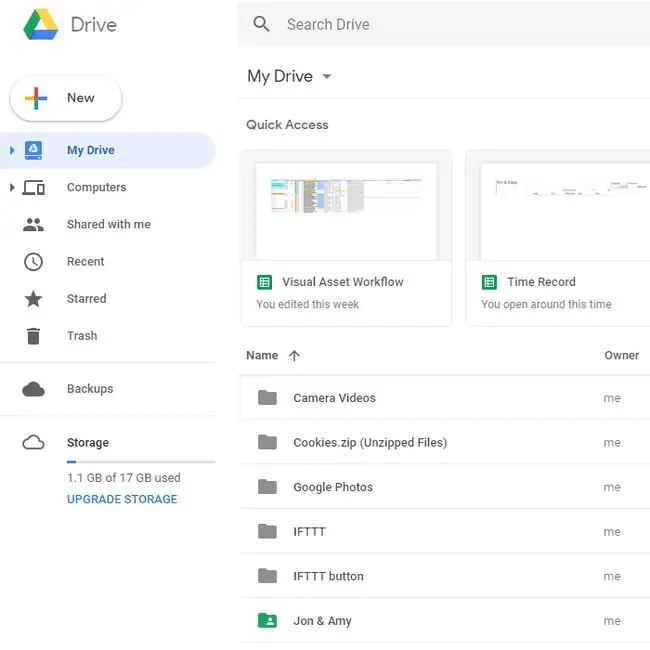
Online säkerhetskopieringstjänster ger automatisk lagring av filer utanför webbplatsen och låter dig vanligtvis ladda ner enskilda filer från en webbläsare eller mobilapp. Carbonite, Mozy, CrashPlan och BackBlaze är några att överväga.
Det finns ytterligare alternativ för gratis eller låg kostnad säkerhetskopiering, inklusive att använda din webbmail eller webbhotell för att lagra filer online. Till exempel, om du äger en webbplats och du vill ha tillgång till en handfull filer när du är borta, skapa en speciell mapp på din webbplats som bara du kan komma åt. Om du använder e-post är det lika enkelt att komma åt filer på distans som att skicka filerna till dig själv i ett e-postmeddelande.
Dropbox, Box och SugarSync speglar automatiskt en mapp eller flera mappar på din dator till deras onlineservrar. Det är som att ha en filserver i molnet; du kan dela filer med andra och, i vissa fall, redigera filer i en webbläsare och synkronisera med mobila enheter.
Remote Desktop Tool
Ett annat sätt att få filer var som helst där det finns Wi-Fi eller någon annan form av internet är att fjärrlogga in på din dator. När du gör detta skapar du en setup som simulerar att du sitter framför din PC hemma. Allt du norm alt kan få från din dator när du sitter vid skrivbordet är tillgängligt på distans via ett fjärrskrivbordsverktyg.
Det finns flera prenumerationsbaserade former av fjärrskrivbordsprogram men det finns också några gratis fjärråtkomstverktyg som är perfekta för de flesta. Du kan se dina filer hemma när du är borta, skriva ut fjärrfiler lok alt och kopiera filer till och från din hemdator.
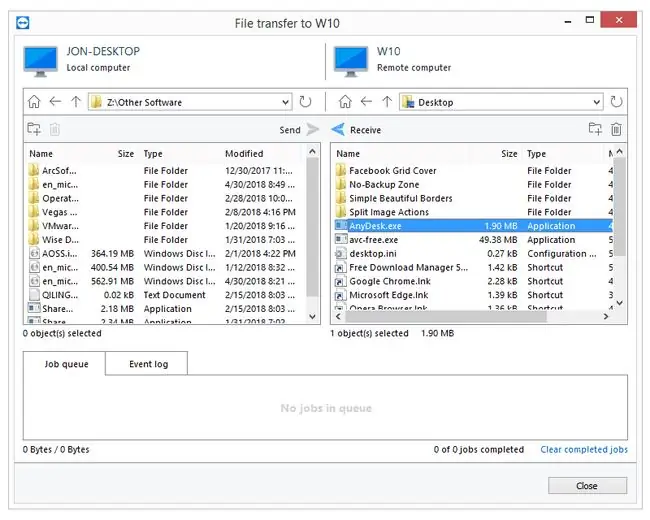
Många program för fjärrskrivbord begränsar dig inte till att ansluta till din hemdator med en annan dator. Du kan också använda en mobilapp som gör det lika enkelt att komma åt dina filer på distans som att starta en app på din telefon eller surfplatta.
NAS-enhet
Om du inte behöver fjärrstyra eller hantera din hemdator och bara vill komma åt delade filer över internet, använd en NAS-enhet (Network Attached Storage).

En NAS är en mini-fjärrfilserver som ansluter till ett hemnätverk. De är utmärkta för fildelning och säkerhetskopiering för flera datorer, och de erbjuder vanligtvis fjärråtkomst till filer via FTP eller en webbläsare, beroende på enhet. Populära NAS-boxar som ger åtkomst till filer på distans inkluderar Buffalo Linkstation och Apple Time Capsule.
Extern hårddisk
Att lägga till en extern hårddisk till en befintlig router - om routern kan fildelning - är ett annat sätt att komma åt filer. Eftersom externa hårddiskar kan komma i stora storlekar är det lätt att omedelbart tillhandahålla terabyte lagringsutrymme för fjärråtkomst.
Att använda en extern hårddisk ansluten till en router är långsammare än en dedikerad NAS, men det här alternativet kan vara billigare om du har en extern enhet eller en kompatibel router. Men även om du inte har en extern hårddisk är de vanligtvis billiga i förhållande till mängden lagringsutrymme de innehåller.

Hemserver
Om du inte vill använda en tredjepartslösning, konfigurera en VPN och server. Det här alternativet är det dyraste och mest tidskrävande att installera - programvaran kostar vanligtvis och du måste vidarebefordra routerportar - men det ger mest kontroll.
För Mac är macOS Server ett alternativ som gör nätverk och fjärråtkomst enkelt för hemmet eller småföretag. Det finns även Linux-server alternativ som Ubuntu Server, openSUSE och Oracle Linux.
Det finns också HTTP-servrar som är enkla att använda och ställa in på nolltid (HFS är ett exempel på ett gratis fjärrfilserverprogram för Windows och Linux). Om du hellre vill använda FTP finns det många gratis FTP-serverprogram.






